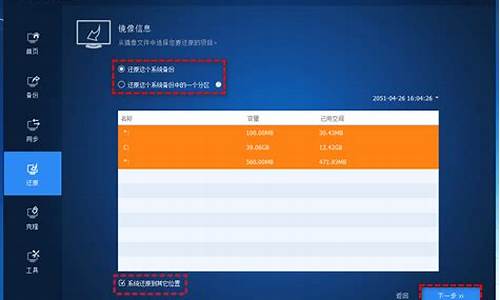电脑系统win10蓝屏修复系统-主机window10蓝屏系统修复
1.win10系统自动修复失败无法开机且蓝屏如何处理
2.win10 蓝屏问题?
3.win10重装系统后一直蓝屏的修复解决方法
win10系统自动修复失败无法开机且蓝屏如何处理

最近有win10系统用户反映说电脑开机的时候,遇到了自动修复失败的情况,而且无法开机并出现蓝屏的现象,想必很多用户遇到了一样的情况,就此问题,小编就给大家演示一下win10系统自动修复失败无法开机且蓝屏详细解决方法。
方法一、
1、右击“此电脑”打开“属性”;
2、点击“高级系统设置”;
3、点击“高级”选择启动和故障恢复的“设置”;
4、勾选“在需要时显示恢复选项的时间”。
方法二、
1、按下“Win+R”打开“运行”输入cmd;
2、在命令提示符窗口中输入bcdedit/set{current}recoveryenabledNo按下“回车”即可。
经过上面的方法就可以解决win10系统自动修复失败无法开机且蓝屏这个问题了,是不是很简单呢,大家可以参考以上任意一种方法来解决。
win10 蓝屏问题?
win10为什么会蓝屏,一般来说引发蓝屏的进程为“CI.dll”,是 Windows 系统的文件完整性检测进程,可能是由于系统文件出现了损坏导致的。
解决方法一:可以使用以下命令尝试对系统执行修复操作,然后查看效果:
1、按 “Windows 徽标键+X”,启动 “Windows PowerShell(管理员)”依次执行以下命令:PS:可以将下方代码粘贴进去。如果输入一次之后无法再次粘贴可以关闭窗口,重新打开再接着进行下一步。Dism /Online /Cleanup-Image /ScanHealthDism /Online /Cleanup-Image /CheckHealthDISM /Online /Cleanup-image /RestoreHealthsfc /SCANNOW
2、执行完毕后重启设备即可。
解决方法二:
1、在安装Win10之前有没有电脑不稳定迹象,蓝屏重启等。如果出现这种情况,请检查内存主板。
2、检查你的win10安装盘来源是否安全,是否官网镜像或是可靠的网站下载的,有无精简。
3、查看蓝屏之前的Win10运行环境,是否有运行什么特定软件,如果有,先不使用,观察是否会出现蓝屏。
4、安装Win10系统之后在没有安装任何软件的情况下,是否有蓝屏出现?如果没有,那么请卸载你电脑上的软件,这样可以排除软件冲突的问题。
5、如果没有安装软件之前就有蓝屏现象,那么更新你的驱动程序,可以从官方网站下载!特别是一些更新后出现的蓝屏,我们有理由相信是由于更改了不兼容的驱动引起的蓝屏问题。
6、如实在无法排查那么建议分析Dump文件(Win10获取dump日志文件的方法)待查看到详细信息后再判断。
7、搜索cdm,使用命令提示符下[SFC/Scannow]命令来修复系统文件。
8、重置Win10系统,看故障是否依旧。
win10重装系统后一直蓝屏的修复解决方法
如果我们在使用win10系统电脑的时候系统出现了频繁的蓝屏、不能正常启动机器的情况,小编觉得这种问题可能是因为电脑在系统安装或者使用的过程中出现了问题。那么我们可以尝试在系统的界面进入到安全模式来进行一系列的操作即可。那么具体详细修复步骤就来看下小编是怎么做的吧~
win10重装系统后一直蓝屏怎么办
1、启动计算机,启动到Windows10开机LOGO时就按住电源键强制关机;
2、重复步骤3次左右启动后出现“选择一个选项”,或修复计算机界面;
3、依次选择“疑难解答”—“高级模式”—“启动设置”,点击重启;
4、重启后在弹出的界面中按下数字“4”进入安全模式;
5、按下“win+X”,在弹出的菜单中点击“程序和功能”;
6、点击左侧的查看已安装的更新;
7、将最近安装的补丁卸载掉,然后重启即可解决。
第一步:下载通用PE工具箱
PE工具箱
准备好一个U盘,U盘大小自行决定。当然了,如果想要用u盘安装win7或是u盘装win8建议容量大一些,至少需要3~4G,即便是用u盘装xp系统,也需要600MB~1.5G。
利用U盘装系统软件,制作u盘系统安装盘。
如果在制作启动u盘的时候,遇到失败或者安全软件、杀毒误报,请添加信任或者退出安装软件。
第二步:用通用PE工具箱制作U盘启动盘
下载完成之后WindowsXP系统下直接双击运行即可,Windows7/8/10系统请点右键以管理员身份运行。执行通用PE工具箱安装包,安装好以后,执行桌面“通用PE工具箱”!
插上准备好的空白U盘后,软件会自动识别并选择当前插入的U盘。首先通过选择U盘下拉列表选择您将要制作的U盘,然后点击一键制作USB启动盘按钮开始启动U盘启动盘的制作。
为了保护您U盘上的数据不会被误删除,软件将弹出警告窗口再次让您确认是否继续操作。在确保您U盘上的数据安全备份后,点击继续制作按钮继续制作启动U盘。
制作过程中,软件的其他按钮将会变成灰色不可用状态。同时在界面下方,会实时显示制作的进度。此过程大约持续2-5分钟,依据个人的U盘读写速度而不同。
声明:本站所有文章资源内容,如无特殊说明或标注,均为采集网络资源。如若本站内容侵犯了原著者的合法权益,可联系本站删除。